Konfigurace prohlížeče Google Chrome
Při prvním načtení prohlížeče Google Chrome do počítače potřebujete trochu vyladit, což vám umožní pohodlné surfování po webu. Dnes se podíváme na hlavní aspekty nastavení prohlížeče Google Chrome, který bude užitečný pro začátečníky.
Prohlížeč Google Chrome je výkonný webový prohlížeč s skvělými funkcemi. Po provedení malé počáteční konfigurace prohlížeče bude používání tohoto webového prohlížeče mnohem pohodlnější a produktivní.
Konfigurace prohlížeče Google Chrome
Začneme možná s nejdůležitější funkcí prohlížeče - je to synchronizace. Dnes má téměř každý uživatel několik zařízení, z nichž lze přistupovat k internetu - počítač, laptop, smartphone, tablet a další zařízení.
Po přihlášení k účtu Google Chrome prohlížeč synchronizuje informace mezi zařízeními, ve kterých je Chrome nainstalován, jako jsou rozšíření, záložky, historie návštěv, přihlašovací údaje a hesla a další.
Chcete-li tyto údaje synchronizovat, budete se muset přihlásit k účtu Google. Pokud tento účet ještě není k dispozici, můžete zaregistrovat pomocí tohoto odkazu .
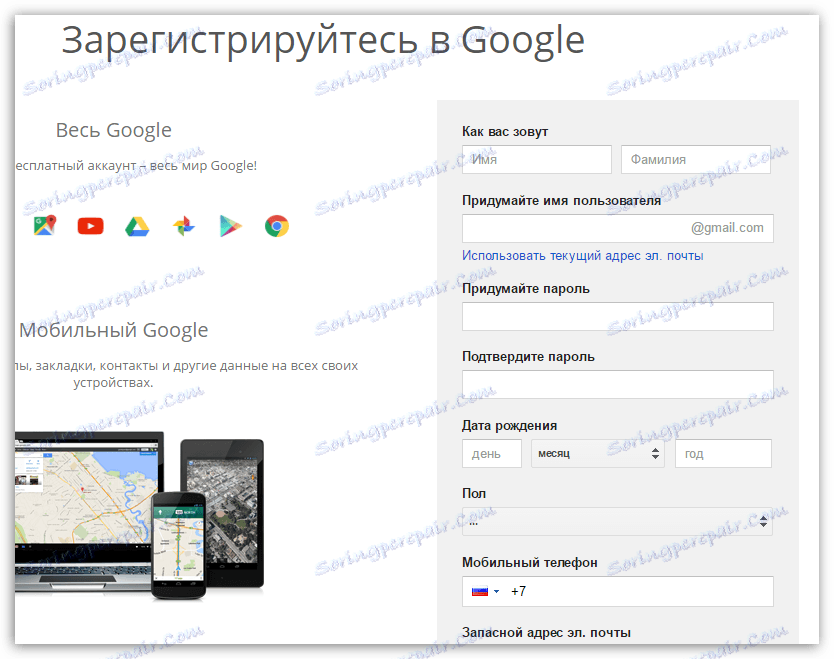
Pokud již máte zaregistrovaný účet Google, stačí se přihlásit. Chcete-li to provést, klikněte na ikonu profilu v pravém horním rohu prohlížeče a v zobrazené nabídce klikněte na tlačítko Přihlásit se do Chromu .
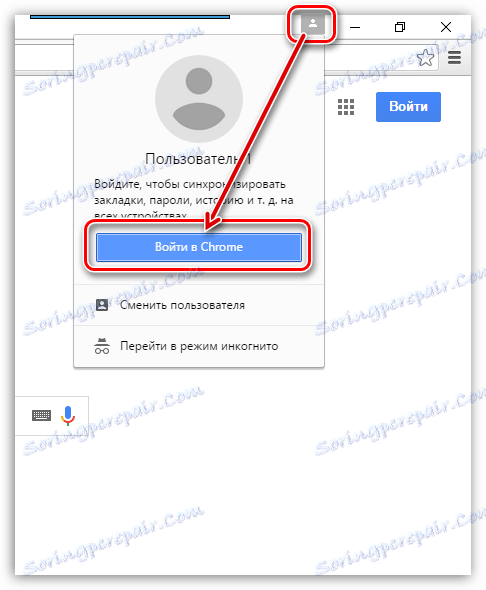
Otevře se přihlašovací okno, ve kterém musíte zadat vaše pověření, jmenovitě e-mailovou adresu a heslo ze služby Gmail.
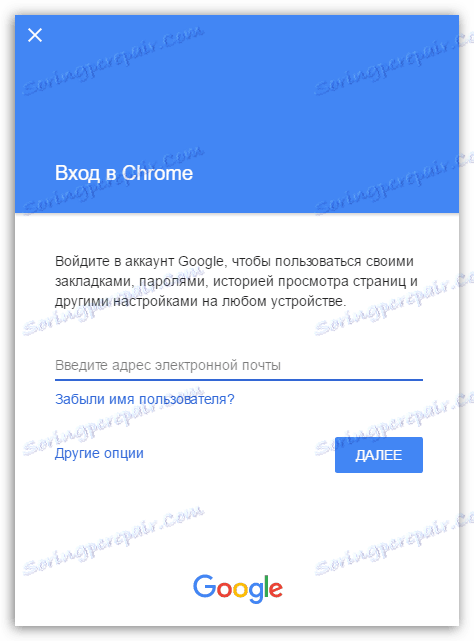
Po dokončení zadávání se ujistěte, že společnost Google synchronizuje všechna data, která potřebujeme. Chcete-li to provést, klikneme na tlačítko nabídky v pravém horním rohu a přejdeme do části "Nastavení" v seznamu, který se zobrazí.
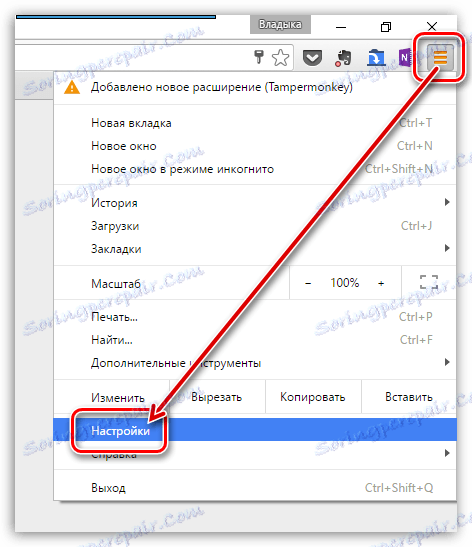
V horní části okna klikněte na položku "Další nastavení synchronizace" .
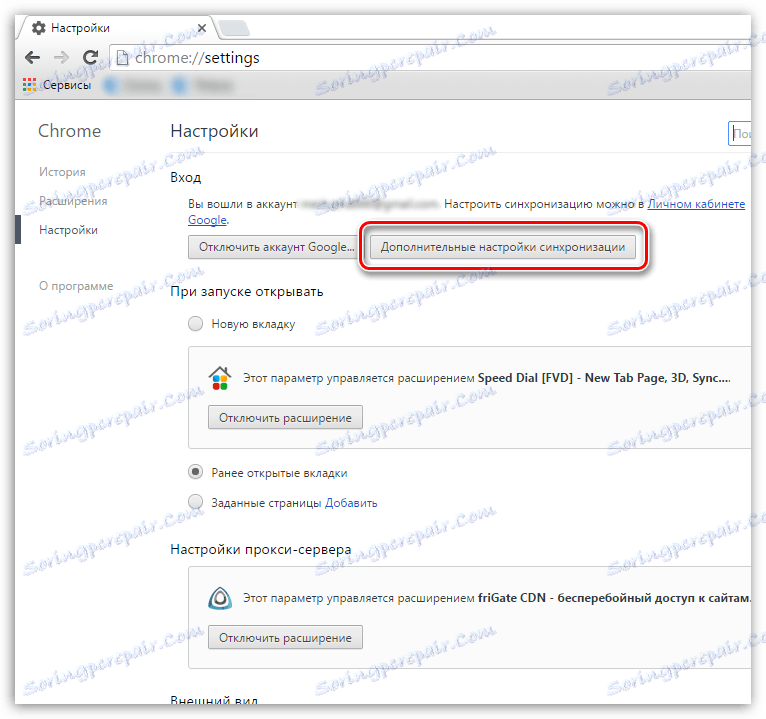
Na obrazovce se zobrazí okno, ve kterém můžete spravovat data, která budou ve vašem účtu synchronizována. V ideálním případě by se zaškrtávací políčka měla zobrazit vedle všech bodů, ale zde si můžete vybrat.

Nenechávejte okno nastavení, podívejte se pozorně. Zde můžete v případě potřeby nakonfigurovat nastavení, jako je počáteční stránka, alternativní vyhledávač, návrh prohlížeče a další. Tyto parametry jsou na základě požadavků konfigurovány pro každého uživatele.
Věnujte pozornost spodní části okna prohlížeče, kde je umístěno tlačítko "Zobrazit rozšířená nastavení" .
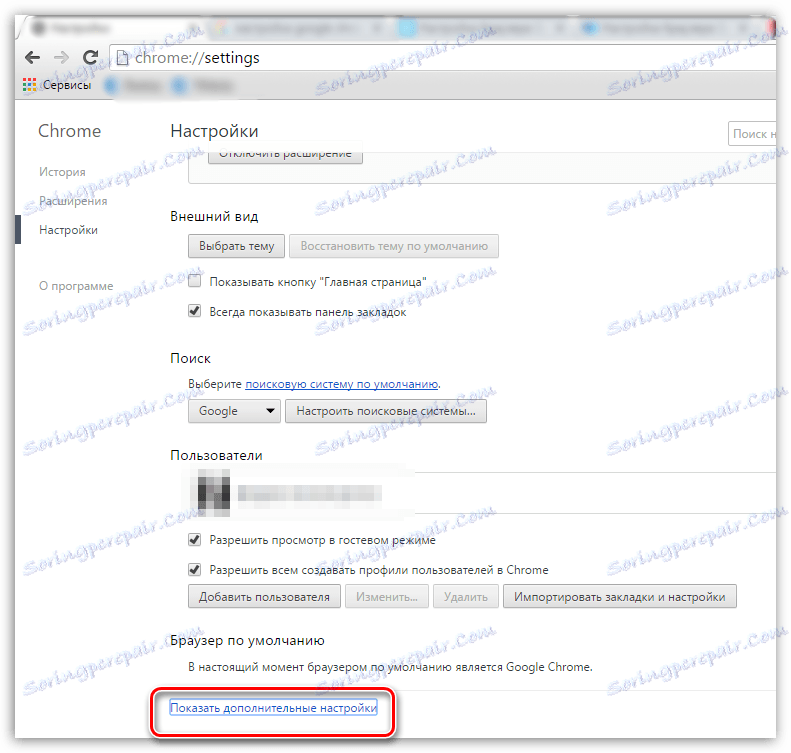
Pod tímto tlačítkem jsou skryté možnosti jako nastavení osobních údajů, zakázání či aktivace ukládání hesel a formulářů, resetování všech nastavení prohlížeče a mnohem více.
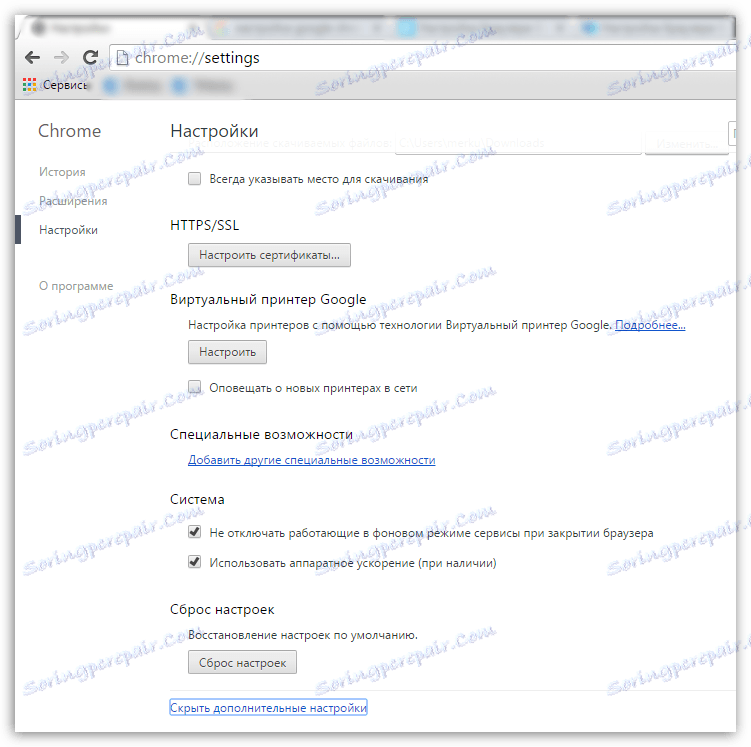
Další témata při nastavení prohlížeče:
1. Jak provést Google Chrome výchozí prohlížeč ;
2. Jak nastavit výchozí stránku v prohlížeči Google Chrome ;
3. Jak nastavit režim Turbo v prohlížeči Google Chrome ;
4. Jak importovat záložky v prohlížeči Google Chrome ;
5. Jak odstranit reklamy z Google Chrome .
Google Chrome - to je jeden z nejfunkčnějších prohlížečů, v této souvislosti uživatelé mohou mít mnoho otázek. Ale poté, co strávil nějaký čas úpravou prohlížeče, jeho výkon brzy přinese ovoce.